Acceso a la API de Azure Monitor Log Analytics
Puede enviar una solicitud de consulta a un área de trabajo mediante el punto de conexión https://api.loganalytics.azure.com de Log Analytics de Azure Monitor. Para acceder al punto de conexión, debe autenticarse a través de Microsoft Entra ID.
Nota:
El api.loganalytics.io punto de conexión se va a reemplazar por api.loganalytics.azure.com. El punto de conexión api.loganalytics.io seguirá siendo compatible en el futuro cercano.
Autenticación con una clave de API de demostración
Para explorar rápidamente la API sin la autenticación de Microsoft Entra, use el área de trabajo de demostración con datos de ejemplo, que admite la autenticación con clave de API.
Para autenticar y ejecutar consultas en el área de trabajo de ejemplo, use DEMO_WORKSPACE como {workspace-id} y pase la clave de API DEMO_KEY.
Si el Id. de aplicación o la clave de API son incorrectos, el servicio de API devolverá un error 403 (prohibido).
La clave de API DEMO_KEY se puede pasar de tres maneras diferentes, dependiendo de si quiere usar un encabezado, la dirección URL o la autenticación básica:
- Encabezado personalizado: Proporcione la clave de API en el encabezado
X-Api-Keypersonalizado. - Parámetro de consulta: Proporcione la clave de API en el parámetro de dirección URL
api_key. - Autenticación básica: Proporcione la clave de API como nombre de usuario o contraseña. Si proporciona ambos, la clave de API debe estar en el nombre de usuario.
En este ejemplo se usa el Id. del área de trabajo y la clave de API en el encabezado:
POST https://api.loganalytics.azure.com/v1/workspaces/DEMO_WORKSPACE/query
X-Api-Key: DEMO_KEY
Content-Type: application/json
{
"query": "AzureActivity | summarize count() by Category"
}
Punto de conexión de API pública
El punto de conexión de API pública es:
https://api.loganalytics.azure.com/{api-version}/workspaces/{workspaceId}
donde:
- api-version: la versión API. La versión actual es "v1".
- workspaceId: Id. del área de trabajo.
La consulta se pasa en el cuerpo de la solicitud.
Por ejemplo:
https://api.loganalytics.azure.com/v1/workspaces/1234abcd-def89-765a-9abc-def1234abcde
Body:
{
"query": "Usage"
}
Configuración de la autenticación
Para acceder a la API, registre una aplicación cliente en Microsoft Entra ID y solicite un token.
En la página de información general de la aplicación, seleccione Permisos de API.
Seleccione Agregar un permiso.
En la pestaña API que mi organización usa, busque Log Analytics y seleccione API de Log Analytics de la lista.
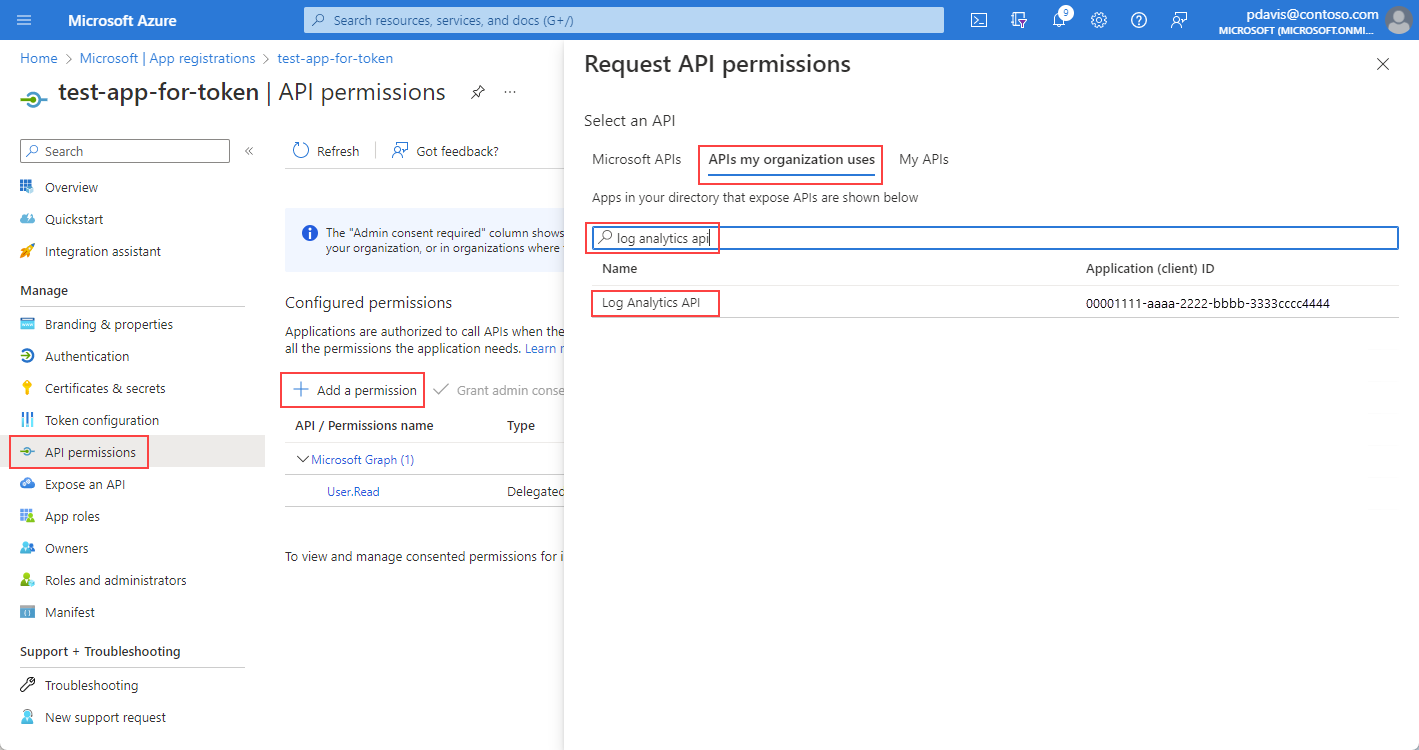
Seleccione Permisos delegados.
Seleccione la casilla Data.Read.
Seleccione Agregar permisos.
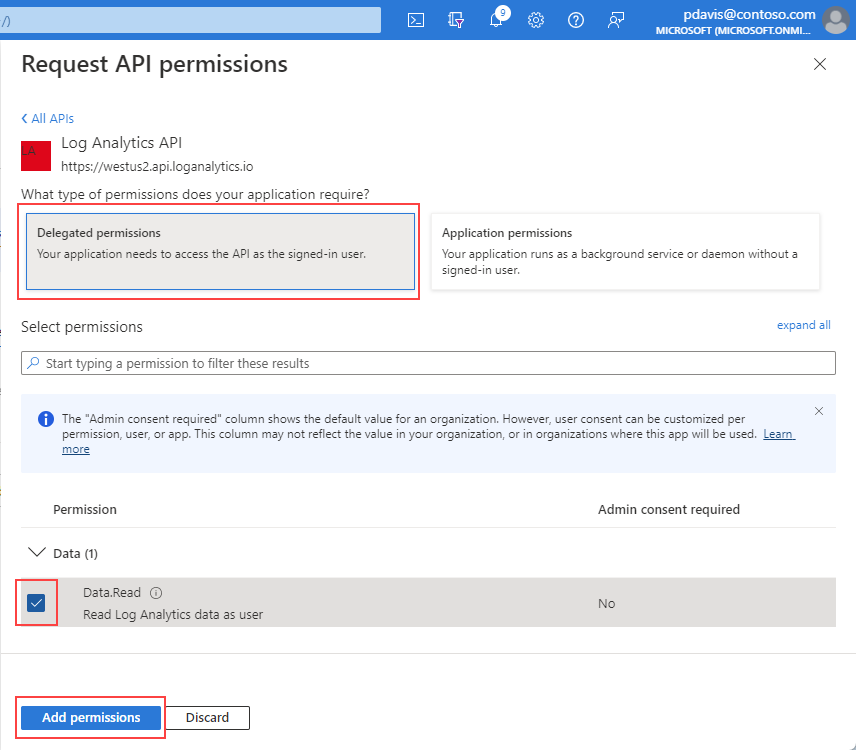
Ahora que la aplicación está registrada y tiene permisos para usar la API, concédale acceso al área de trabajo de Log Analytics.
En la página de información general del área de trabajo de Log Analytics, seleccione Control de acceso (IAM).
Seleccione Agregar asignación de roles.
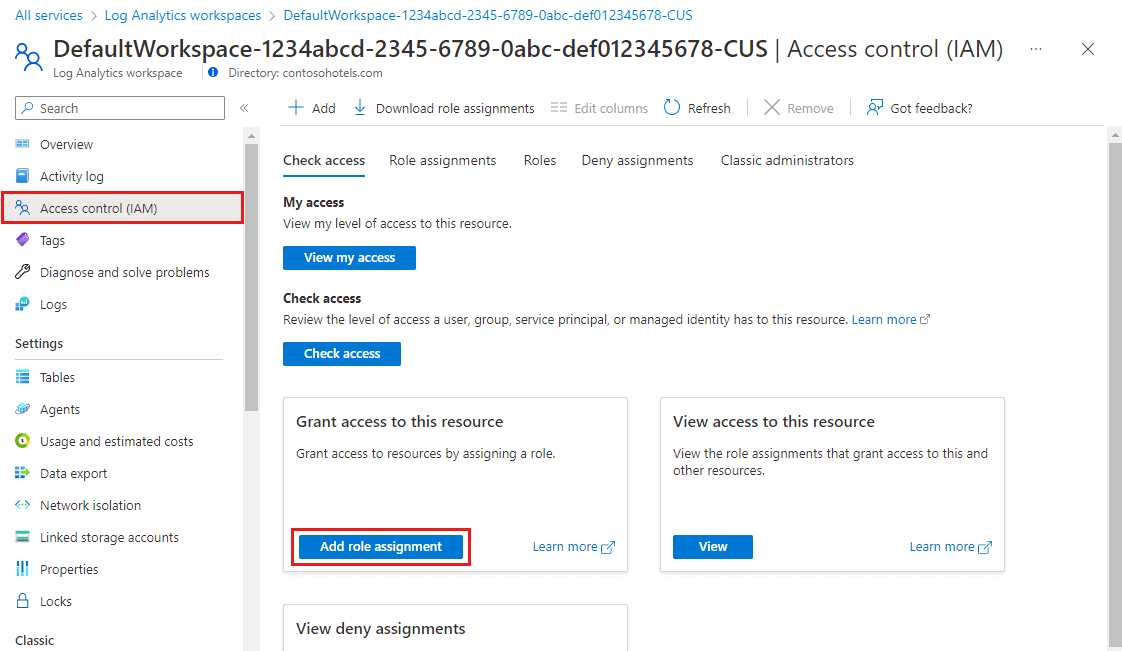
Seleccione el rol Lector y, a continuación, seleccione Miembros.
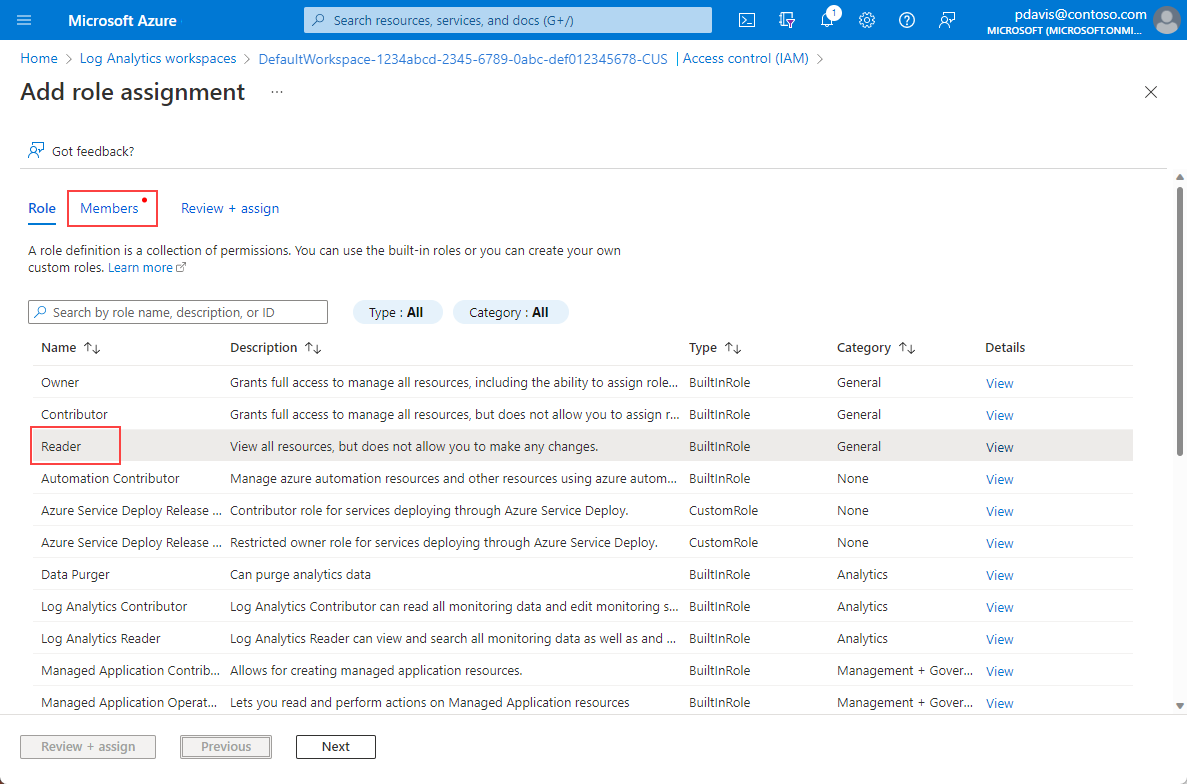
En la pestaña Miembros, elija Seleccionar miembros.
Escriba el nombre de la aplicación en el cuadro Seleccionar.
Seleccione la aplicación y elija Seleccionar.
Seleccione Revisar y asignar.
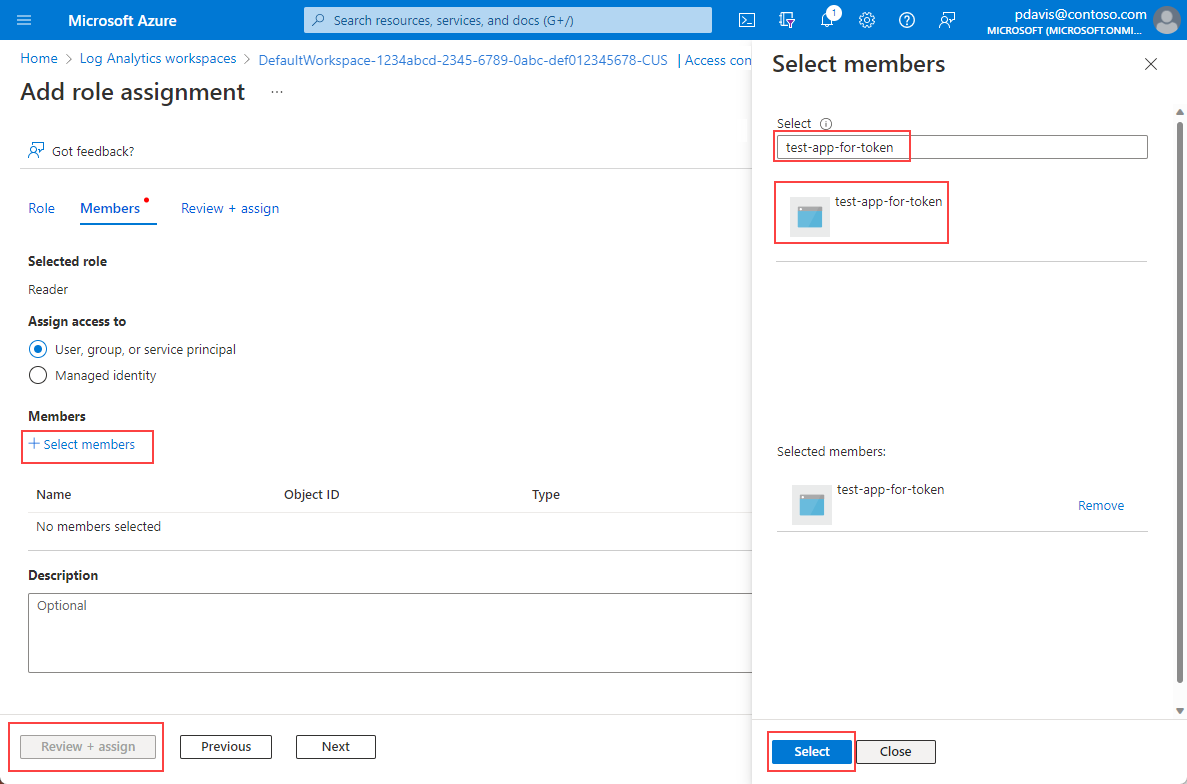
Después de finalizar la configuración de Active Directory y los permisos del área de trabajo, solicite un token de autorización.
Nota
En este ejemplo, hemos aplicado el rol Lector. Este rol es uno de los muchos roles integrados y puede incluir más permisos de los que necesita. Se pueden crear roles y permisos más granulares. Para obtener más información, consulte Administración del acceso a las áreas de trabajo de Log Analytics.
Solicitud de un token de autorización
Antes de comenzar, asegúrese de que tiene todos los valores necesarios para realizar la solicitud correctamente. Todas las solicitudes requieren:
- Identificador del inquilino de Microsoft Entra.
- Id. del área de trabajo.
- Identificador del cliente de Microsoft Entra para la aplicación.
- Secreto de cliente de Microsoft Entra para la aplicación.
La API de Log Analytics admite la autenticación de Microsoft Entra con tres flujos de OAuth2 de Microsoft Entra ID diferentes:
- Credenciales de cliente
- Código de autorización
- Implícita
Flujo de credenciales de cliente
En el flujo de credenciales de cliente, el token se usa con el punto de conexión de Log Analytics. Se realiza una única solicitud para recibir un token con las credenciales proporcionadas para la aplicación en el paso anterior, cuando registró la aplicación en Microsoft Entra ID.
Use resource=https://api.loganalytics.azure.com.
Obtenga un token de autenticación mediante cualquiera de los siguientes métodos:
- CLI
- REST API
- SDK
Al solicitar un token, debe proporcionar un parámetro resource. El parámetro resource es la dirección URL del recurso al que desea acceder.
Los recursos incluyen:
https://management.azure.comhttps://api.loganalytics.iohttps://monitoring.azure.com
Obtención de un token mediante una solicitud de REST
Use la siguiente llamada a la API de REST para obtener un token. Esta solicitud usa un identificador de cliente y un secreto de cliente para autenticar la solicitud. El identificador de cliente y el secreto de cliente se obtienen al registrar la aplicación con Microsoft Entra ID. Para obtener más información, consulte Registro de una aplicación para solicitar tokens de autorización y trabajar con API
curl -X POST 'https://login.microsoftonline.com/<tennant ID>/oauth2/token' \
-H 'Content-Type: application/x-www-form-urlencoded' \
--data-urlencode 'grant_type=client_credentials' \
--data-urlencode 'client_id=<your apps client ID>' \
--data-urlencode 'client_secret=<your apps client secret' \
--data-urlencode 'resource=https://monitoring.azure.com'
El cuerpo de la respuesta aparece en el formato siguiente:
{
"token_type": "Bearer",
"expires_in": "86399",
"ext_expires_in": "86399",
"expires_on": "1672826207",
"not_before": "1672739507",
"resource": "https://monitoring.azure.com",
"access_token": "eyJ0eXAiOiJKV1Qi....gpHWoRzeDdVQd2OE3dNsLIvUIxQ"
}
Use el token en las solicitudes al punto de conexión de Log Analytics:
POST /v1/workspaces/your workspace id/query?timespan=P1D
Host: https://api.loganalytics.azure.com
Content-Type: application/json
Authorization: Bearer <your access token>
Body:
{
"query": "AzureActivity |summarize count() by Category"
}
Respuesta de ejemplo:
{
"tables": [
{
"name": "PrimaryResult",
"columns": [
{
"name": "OperationName",
"type": "string"
},
{
"name": "Level",
"type": "string"
},
{
"name": "ActivityStatus",
"type": "string"
}
],
"rows": [
[
"Metric Alert",
"Informational",
"Resolved",
...
],
...
]
},
...
]
}
Flujo del código de autorización
El flujo principal de OAuth2 admitido es a través de códigos de autorización. Este método requiere dos solicitudes HTTP para adquirir un token con el que llamar a la API de Azure Monitor Log Analytics. Hay dos direcciones URL, con un punto de conexión por solicitud. Los formatos se describen en las secciones siguientes.
Dirección URL del código de autorización (solicitud GET)
GET https://login.microsoftonline.com/YOUR_Azure AD_TENANT/oauth2/authorize?
client_id=<app-client-id>
&response_type=code
&redirect_uri=<app-redirect-uri>
&resource=https://api.loganalytics.io
Al enviar una solicitud a la dirección URL de autorización, client_id es el id. de la aplicación de Microsoft Entra, copiado del menú de propiedades de la aplicación. redirect_uri es la dirección URL de la página principal o de inicio de sesión de la misma aplicación de Microsoft Entra. Cuando una solicitud se realiza correctamente, este punto de conexión le redirige a la página de inicio de sesión que proporcionó en el registro con el código de autorización anexado a la dirección URL. Observe el ejemplo siguiente:
http://<app-client-id>/?code=AUTHORIZATION_CODE&session_state=STATE_GUID
En este momento, habrá obtenido un código de autorización, que ahora debe solicitar un token de acceso.
Dirección URL del token de código de autorización (solicitud POST)
POST /YOUR_Azure AD_TENANT/oauth2/token HTTP/1.1
Host: https://login.microsoftonline.com
Content-Type: application/x-www-form-urlencoded
grant_type=authorization_code
&client_id=<app client id>
&code=<auth code fom GET request>
&redirect_uri=<app-client-id>
&resource=https://api.loganalytics.io
&client_secret=<app-client-secret>
Todos los valores son los mismos que antes, con algunas adiciones. El código de autorización es el mismo código que recibió en la solicitud anterior después de un redireccionamiento correcto. El código se combina con la clave obtenida de la aplicación de Microsoft Entra. Si no ha guardado la clave, puede eliminarla y crear una nueva desde la pestaña de claves del menú de la aplicación de Microsoft Entra. La respuesta es una cadena JSON que contiene el token con el esquema siguiente. Los tipos se indican para los valores del token.
Ejemplo de respuesta:
{
"access_token": "eyJ0eXAiOiJKV1QiLCJ.....Ax",
"expires_in": "3600",
"ext_expires_in": "1503641912",
"id_token": "not_needed_for_log_analytics",
"not_before": "1503638012",
"refresh_token": "eyJ0esdfiJKV1ljhgYF.....Az",
"resource": "https://api.loganalytics.io",
"scope": "Data.Read",
"token_type": "bearer"
}
La parte del token de acceso de esta respuesta es la que se presenta a la API de Log Analytics en el encabezado Authorization: Bearer. También puede usar el token de actualización en el futuro para adquirir un nuevo access_token y refresh_token cuando el suyo haya quedado obsoleto. Para esta solicitud, el formato y el punto de conexión son:
POST /YOUR_AAD_TENANT/oauth2/token HTTP/1.1
Host: https://login.microsoftonline.com
Content-Type: application/x-www-form-urlencoded
client_id=<app-client-id>
&refresh_token=<refresh-token>
&grant_type=refresh_token
&resource=https://api.loganalytics.io
&client_secret=<app-client-secret>
Ejemplo de respuesta:
{
"token_type": "Bearer",
"expires_in": "3600",
"expires_on": "1460404526",
"resource": "https://api.loganalytics.io",
"access_token": "eyJ0eXAiOiJKV1QiLCJ.....Ax",
"refresh_token": "eyJ0esdfiJKV1ljhgYF.....Az"
}
Flujo de código implícito
La API de análisis de registros admite el flujo implícito de OAuth2. Para este flujo, solo se requiere una única solicitud, pero no se puede adquirir ningún token de actualización.
Dirección URL implícita de autorización de código
GET https://login.microsoftonline.com/YOUR_AAD_TENANT/oauth2/authorize?
client_id=<app-client-id>
&response_type=token
&redirect_uri=<app-redirect-uri>
&resource=https://api.loganalytics.io
Una solicitud correcta producirá un redireccionamiento al URI de redirección con el token en la dirección URL:
http://YOUR_REDIRECT_URI/#access_token=YOUR_ACCESS_TOKEN&token_type=Bearer&expires_in=3600&session_state=STATE_GUID
Este access_token se puede usar como valor de encabezado Authorization: Bearer cuando se pasa a la API de Log Analytics para autorizar las solicitudes.
Más información
Puede consultar documentación sobre OAuth2 con Microsoft Entra aquí:
- Plataforma de identidad de Microsoft y flujo de código de autorización de OAuth 2.0
- Plataforma de identidad de Microsoft y flujo de concesión implícita de OAuth 2.0
- Plataforma de identidad de Microsoft y flujo de credenciales de cliente de OAuth 2.0